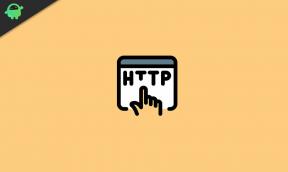Recuperare oficială TWRP pe Xiaomi Redmi 7 (Cum se rădăcină și se instalează)
O Recuperare Twrp / / August 05, 2021
Xiaomi Redmi 7 (nume de cod: onclite) a fost lansat în anul august 2019. Telefonul a venit cu Android 9.0 Pie. Recent, acest dispozitiv a primit suportul oficial de recuperare TWRP. Deci, pe această pagină, vă vom îndruma să instalați TWRP Recovery pe Xiaomi Redmi 7. Acest ghid conține atât instrucțiuni scrise, cât și tutoriale video pentru a vă ajuta să îl instalați rapid. Asigurați-vă că descărcați fișierele necesare și apoi treceți direct în instrucțiuni despre cum să instalați Recuperare TWRP și rădăcină Xiaomi Redmi 7.
Rețineți că, înainte de a vă îndrepta către proces, va trebui să deblocați bootloaderul dispozitivului la început. Deoarece OEM-urile smartphone-urilor furnizează un dispozitiv de încărcare blocat dispozitivelor sale din cauza unor probleme de securitate, pentru a instala orice fișier terță parte, va trebui să deblocați programul de încărcare. Apoi, veți fi capabil să instalați TWRP Custom Recovery pe dispozitivul dvs. Xiaomi Redmi 7 și root, de asemenea. Recuperarea TWRP poate face, de asemenea, copii de rezervă Nandroid, restaurare, ștergere sistem / date / cache și multe altele.
Redmi 7A, compatibil cu Nano-SIM dual, are un ecran IPS LCD HD de 5,45 inci cu o rezoluție de 720 × 1440 pixeli. Este alimentat de platforma mobilă Qualcomm Snapdragon 439 octa-core, împreună cu GPU Adreno 505. Redmi 7A oferă 2 GB / 3 GB RAM și varianta de stocare la bord de 16 GB / 32 GB. Spațiul de stocare poate fi extins până la 256 GB prin intermediul unui card MicroSD. Dispune de o singură cameră selfie de 5MP cu moduri AI pe partea frontală și o singură cameră de 13MP din spate, cu partea din spate, cu bliț LED

În legătură cu o postare
- Descărcați și instalați AOSP Android 10 Q pentru Xiaomi Redmi 7
- Probleme și remedieri obișnuite Xiaomi Redmi 7 - Wi-Fi, Bluetooth, cameră, SIM și multe altele
- Colecții de firmware Xiaomi Redmi 7 și 7A [Înapoi la stoc ROM]
- Lista celor mai bune ROM-uri personalizate pentru Xiaomi Redmi 7 [Actualizat]
- Descărcați și instalați Lineage OS 17.1 pentru Xiaomi Redmi 7 bazat pe Android 10 Q
Cuprins
- 1 Recuperarea TWRP și avantajele sale
- 2 Avantajele recuperării TWRP:
-
3 Cum se instalează recuperarea oficială TWRP pe Xiaomi Redmi 7 (onclite)
- 3.1 Cerinte obligatorii de inceput:
- 3.2 Detalii despre recuperarea TWRP
- 3.3 Metodă: ADB și Fastboot Tool
-
4 Ce este Root?
- 4.1 Avantajul înrădăcinării:
- 4.2 Pași pentru rădăcină Xiaomi Redmi 7
Recuperarea TWRP și avantajele sale
Team Win Recovery Project este o imagine de recuperare personalizată software open source pentru dispozitivele bazate pe Android. Oferă o interfață compatibilă cu ecranul tactil care permite utilizatorilor să instaleze firmware terță parte și să facă backup pentru sistemul curent, care este funcții de multe ori neacceptate de imaginile de recuperare a stocurilor. – WikiPedia
Avantajele recuperării TWRP:
- Puteți bloca ROM personalizat pe Xiaomi Redmi 7 folosind TWRP
- Puteți bloca modding fișiere zip pentru a vă personaliza telefonul
- Ușor de bliț și de utilizare a modulelor Xposed folosind TWRP
- Ușor de înrădăcinat și dezrădăcinat folosind TWRP Recovery SuperSU zip flashable
- Puteți instala Magisk pe Xiaomi Redmi 7
- Ușor de creat și restaurat Nandroid Backup utilizând TWRP Recovery.
- Acces ușor pentru a restabili Nandroid Backup.
- Puteți bloca fișierul imagine folosind TWRP Recovery pe Xiaomi Redmi 7
- Ușor de îndepărtat toate bloatware-ul folosind TWRP Recovery pe Xiaomi Redmi 7.
- Pentru underclock și overclock.
- Puteți curăța Wipe, Cache și Data.
Cum se instalează recuperarea oficială TWRP pe Xiaomi Redmi 7 (onclite)
Înainte de a accesa procesul de instalare TWRP, asigurați-vă că respectați în mod corespunzător toate cerințele prealabile menționate mai jos.
Cerinte obligatorii de inceput:
- Fișierul și ghidul sunt acceptate numai pentru modelul Xiaomi Redmi 7 (onclite). Nu încercați pe alte dispozitive.
- Xiaomi Redmi 7 bootloader-ul ar trebui să fie deblocat.
- Pentru acest proces sunt necesare un PC / laptop și un cablu USB.
- Asigurați-vă că luați un Backup complet al datelor dispozitivului (fără rădăcină).
- Încărcați bateria dispozitivului la maxim.
- Descărcați toate fișierele necesare:
- Fără Verity opt Encrypt
- Descărcați SuperSU Zip - Pentru root folosind SuperSU
- Descărcați Magisk Zip - Pentru root folosind Magisk
- Drivere USB: Drivere USB Xiaomi | Qualcomm
- Descărcați ADB și Fastboot și instalați-l pe computer
Detalii despre recuperarea TWRP
| Nume de fișier | Recuperare TWRP |
| Versiune | V3.4.0 și mai mare |
| A sustine | Oficial |
| Dezvoltator | Echipa TWRP |
| Link de descărcare | Descarca |
Declinare de responsabilitate:
GetDroidTips nu va fi responsabil pentru niciun fel de daune sau erori care apar dispozitivului dvs. în timp ce / după instalarea fișierelor sau în urma acestui ghid. Asigurați-vă că faceți o copie de rezervă completă înainte de a face ceva. Faceți acest lucru pe propriul risc.
Metodă: ADB și Fastboot Tool
După descărcarea tuturor fișierelor, driverelor și instrumentelor necesare, urmați procesul de instalare.
- În primul rând, activați opțiunile pentru dezvoltatori și modul de depanare USB pe dispozitivul dvs.
- Mergeți la dispozitiv Setări > Sistem > Despre telefon > apoi atingeți numărul de construcție de șapte ori pentru a activa modul opțiuni pentru dezvoltatori.

- Acum, accesați opțiunile pentru dezvoltatori din meniul Setări și activați comutatorul pentru a activa depanare USB.

- Apoi, deschideți folderul ADB & Fastboot de pe computer. Apoi, țineți apăsată tasta Shift și faceți clic dreapta cu mouse-ul pentru a deschide fereastra de comandă.

- Opriți dispozitivul> Apăsați și țineți apăsat butonul de creștere a volumului + alimentare timp de câteva secunde pentru a intra în modul Fastboot.
- Conectați dispozitivul la computer printr-un cablu USB și tastați următorul cod pe ferestrele de comandă și apăsați Enter:
adb reboot bootloader
- Acum, dispozitivul dvs. este conectat cu succes ca un dispozitiv de pornire rapidă.
- Tastați următoarea comandă și apăsați Enter pentru a verifica dispozitivul de pornire rapidă conectat sau nu:
dispozitive fastboot
- Acum, pentru a instala TWRP Recovery pe telefon, tastați următoarea comandă și apăsați Enter:
recuperare flash fastboot twrpname.img
- Pentru a porni doar, puteți utiliza comanda fastboot boot twrpname.img
- Asta e. Ați instalat cu succes recuperarea TWRP pe dispozitivul Xiaomi Redmi 7. Acum, trebuie să luminați rădăcina.
Ce este Root?
Înrădăcinarea smartphone-ului este modalitatea neoficială de a permite accesul unui administrator sau superutilizator la sistemul și subsistemul dispozitivului. Prin urmare, utilizatorul poate modifica cu ușurință, modifica, edita sau șterge cu ușurință fișierele de sistem și aplicațiile.
Cu ajutorul înrădăcinării, puteți dezinstala bloatware, crește performanța dispozitivului, reduce consumul de baterii, instala module Xposed și multe altele. Cu toate acestea, înrădăcinarea smartphone-ului va anula garanția dispozitivului și este posibil să nu mai primiți actualizări OTA software. Un mod necorespunzător de înrădăcinare poate, de asemenea, să-ți împiedice dispozitivul cu ușurință. Prin urmare, asigurați-vă că urmați corect ghidul.
Avantajul înrădăcinării:
- Puteți obține acces la toate fișierele de pe Xiaomi Redmi 7, chiar și la fișierele prezente în directorul rădăcină al telefonului.
- Poti crește performanța din Xiaomi Redmi 7 by overclocking.
- Prin înrădăcinare puteți crește durata de viață a bateriei prin underclocking Xiaomi Redmi 7.
- Dezinstalați Bloatware pe Xiaomi Redmi 7.
- Puteți bloca anunțurile pe orice aplicații Android, cum ar fi Youtube și alte aplicații legate de jocuri.
Citește și: Top 5 alternative Adblock Plus pentru Android
- Înrădăcinând Xiaomi Redmi 7, puteți vizualiza, edita sau șterge orice fișier de sistem din directorul rădăcină.
- Puteți instala fișierul Xposed Framework și multe Modul Xposed a sustine.
Pași pentru rădăcină Xiaomi Redmi 7
Ghid pentru Root Xiaomi Redmi 7 prin SuperSU
Ghid pentru Root Xiaomi Redmi 7 prin Magisk
Presupunem că acest ghid complet de instalare vă va fi de ajutor. Pentru orice întrebări, nu ezitați să întrebați în comentariile de mai jos.
Sunt scriitor de conținut tehnic și blogger cu normă întreagă. Din moment ce iubesc dispozitivele Android și Google, mi-am început cariera în scris pentru sistemul de operare Android și funcțiile lor. Acest lucru m-a determinat să încep „GetDroidTips”. Am absolvit Master of Business Administration la Universitatea Mangalore, Karnataka.